- 欢迎使用千万蜘蛛池,网站外链优化,蜘蛛池引蜘蛛快速提高网站收录,收藏快捷键 CTRL + D
如何利用Python绘制散点图:基础教程和实践技巧



什么是matplotlib库?
matplotlib是一个用于绘制图形的Python第三方库,它提供了丰富的绘图工具和函数,可以用来绘制各种类型的图形,包括散点图、线图、柱状图、饼图等。广泛应用于数据科学、数据可视化和机器学习等领域,是Python中最流行和常用的图形库之一。
 (图片来源网络,侵删)
(图片来源网络,侵删)
如何使用matplotlib库绘制散点图?
使用matplotlib库绘制散点图可以分为以下几个步骤:
- 导入模块
- 创建数据
- 绘制散点图
- 设置标题和坐标轴标签
- 显示图形
下面我们来详细介绍每个步骤的具体操作。
步骤一:导入模块
在Python中,我们需要先导入matplotlib库的pyplot模块,这个模块提供了丰富的函数和工具,方便我们进行图形绘制和定制操作。通常我们将这个模块重命名为plt,简化后续的绘图代码。
import matplotlib.pyplot as plt
步骤二:创建数据
绘制散点图需要我们先准备好数据,通常我们使用列表或数组来存储数据。在以下例子中,我们使用两个列表x和y来存储我们的数据。
x = [1, 2, 3, 4, 5] y = [2, 3, 5, 7, 11]
步骤三:绘制散点图
使用scatter()函数可以绘制散点图,这个函数需要两个参数,分别是x轴和y轴的数据,以下是一个简单的例子:
plt.scatter(x, y)
这个函数还有很多可选参数,包括点的大小、颜色、标记等,可以通过传递参数来定制点的外观。例如,我们可以使用以下代码设置点的颜色为红色:
plt.scatter(x, y, color='r')
步骤四:设置标题和坐标轴标签
一般来说,一张图形都应该设置一个标题和坐标轴标签,以便更好地阐述图形的含义。使用title()函数可以设置图形标题,使用xlabel()函数和ylabel()函数可以设置x轴和y轴的标签。例如,我们可以使用以下代码添加标题和标签:
plt.title('Scatter plot')
plt.xlabel('X axis')
plt.ylabel('Y axis')
步骤五:显示图形
最后一步,我们需要使用show()函数来显示出散点图,否则图像不会出现。一般使用show()函数时不需要传递参数,仅需要调用即可:
plt.show()
如何定制化散点图?
除了基本的散点图之外,我们还可以使用更多的选项来定制我们的图形,以下是一个例子,我们将使用循环来绘制多个点,每个点的样式由颜色、大小、标记和线型决定,这样的散点图更加清晰明了。
import matplotlib.pyplot as plt
# 创建数据
x = [1, 2, 3, 4, 5]
y = [2, 3, 5, 7, 11]
colors = ['r', 'g', 'b', 'c', 'm'] # 颜色列表
sizes = [50, 100, 150, 200, 250] # 大小列表
markers = ['o', 'v', '^', '<', '>'] # 标记列表
linestyles = ['', '', '.', ':'] # 线型列表
# 使用循环绘制散点图,每个点的样式由颜色、大小、标记和线型决定
for i in range(len(x)):
plt.scatter(x[i], y[i], color=colors[i], s=sizes[i], marker=markers[i], linestyle=linestyles[i])
# 设置标题和坐标轴标签
plt.title('Scatter plot')
plt.xlabel('X axis')
plt.ylabel('Y axis')
# 显示图形
plt.show()
在这里,我们首先定义了几个列表,分别用于存储点的颜色、大小、标记和线型,我们使用一个for循环来绘制散点图,每次循环都会绘制一个点,点的样式由当前的循环变量决定。
总结
使用matplotlib库绘制散点图是数据科学和数据可视化领域中必不可少的一部分,matplotlib库提供了丰富的函数和工具,使得绘图变得简单、灵活和高效。通过本文所述的步骤和例子,相信你已经掌握了绘制散点图的基本方法和定制化技巧,能够在实际应用中灵活运用,展现你的数据和创意。
如果你对本文有任何疑问或建议,请在评论区留言,我们将耐心解答和改进,感谢你的观看和支持。
引用图片来源:Unsplash API (https://source.unsplash.com/600x337/?scatter-plot)
| 广告位招租-内容页尾部广告(PC) |
相关文章推荐
- 无相关信息
网络推广最新文章
- LEDE下的FTP服务器:如何配置和优化实现高效稳定的文件传输 (lede ftp服务器配置技巧)
- “如何用Python轻松打造自己的工具包?封装策略解析和实战演示”
- “如何在Python中实现换行打印?3种方法轻松搞定”
- 什么是着陆页?营销神器告诉你! 8种方法教你如何设计吸引人的着陆页!
- 对不起,这个标题不够明确。请提供更多信息或选择其他文章标题。
- “服务器安全不容忽视!如何有效防护服务器攻击?5种实用措施你必须知道”
- 1. 什么是NPC?初学者必知的游戏角色设定基础 2. 如何制作NPC?高效实用的游戏角色设计方法
- 如何在Python中使用ctime进行时间减法操作?| 实用技巧
- “用mac使用python脚本文件格式:简单易懂的操作指南”
- "Python的ETL入门指南:从数据萃取到清洗转换,一步步拆解"












)
)
)

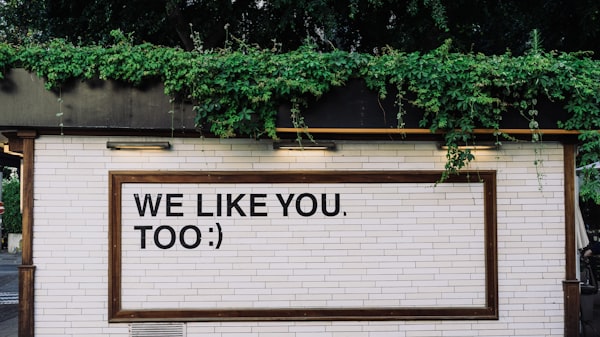
)
)
)
